Continuando a discussão do Curitiba/PR - 4106902:
Precisa criar o certificado com as configurações exatas para ser aceito pelo servidor.
Vou criar tanto o CA quanto o Cliente e coloco aqui.
No momento estou atarefado, mas posto assim que possível.
Continuando a discussão do Curitiba/PR - 4106902:
Precisa criar o certificado com as configurações exatas para ser aceito pelo servidor.
Vou criar tanto o CA quanto o Cliente e coloco aqui.
No momento estou atarefado, mas posto assim que possível.
Ok, muito obrigado pela ajuda.
Site com as informações sobre o procedimento:
https://www.curitiba.pr.gov.br/servicos/iss-web-service-ambiente-piloto/301
Antes de tudo baixar a cadeia de certificados: Certificado para Ambiente Piloto - CA Piloto
Passos para instalar o Certificado Raiz:
Clique duas vezes no arquivo CA-PILOTO.cer para iniciar o assistente de Instalação:

Clique em Instalar Certificado
Clique em Avançar
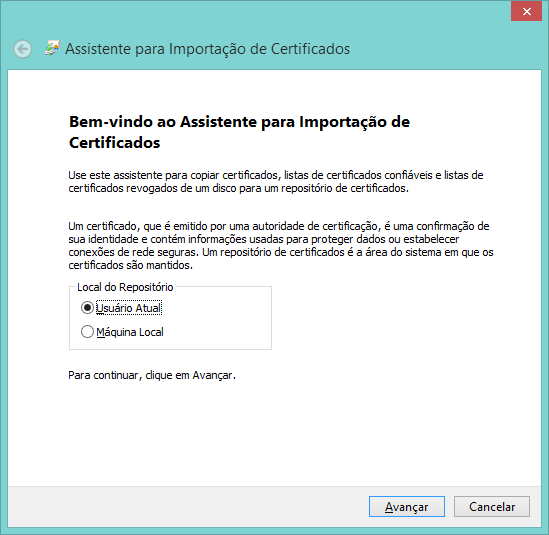
Marque Colocar todos certificado no repositório a seguir
Depois clique em Procurar
Selecione Autoridades de Certificação Raiz Confiáveis e dê OK

Clique em Avançar
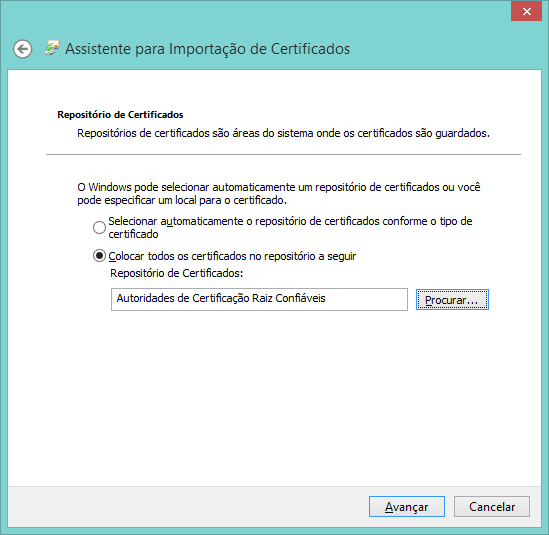
Clique em Concluir

Clique em SIM

Raiz instalada com sucesso

Segue o arquivo para instalação:
Piloto_200208.pfx (3,2,KB) - Esse certificado é válido até 20/08/2021
Passos para gerar o certificado:
Abra o INTERNET EXPLORER
Acesse o site: Microsoft Active Directory Certificate Services
Na tela abaixo, clique em Request a certificate
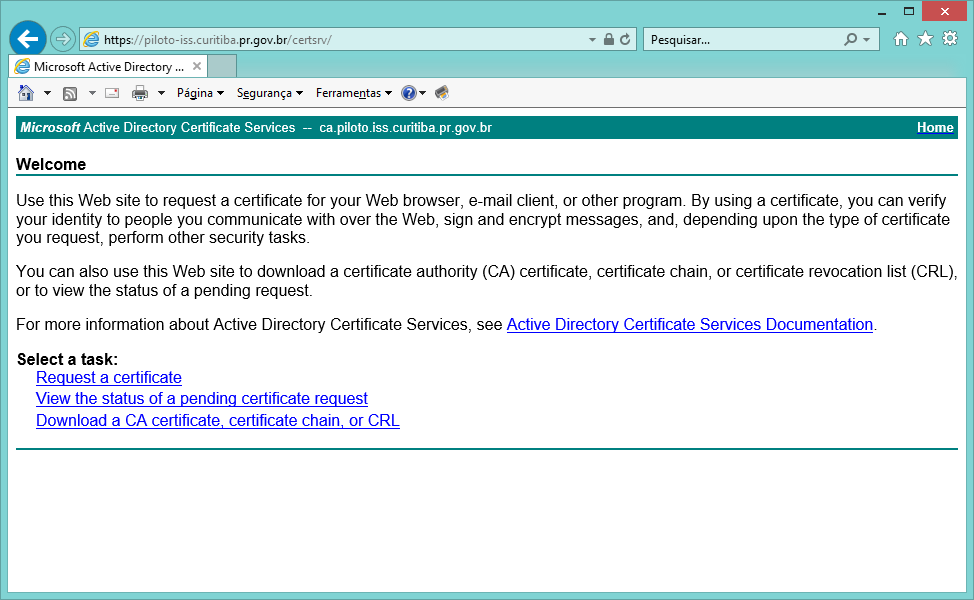
Na tela abaixo, clique em Web Browser Certificate
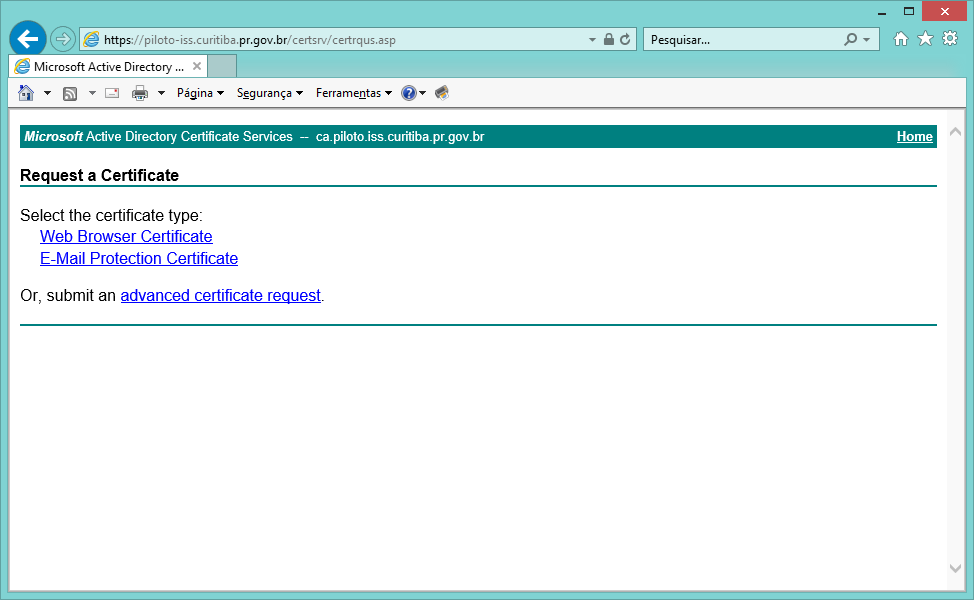
Aceite a operação, clique em **Sim
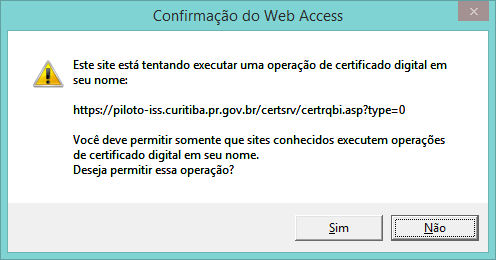
Na tela abaixo, clique em more options
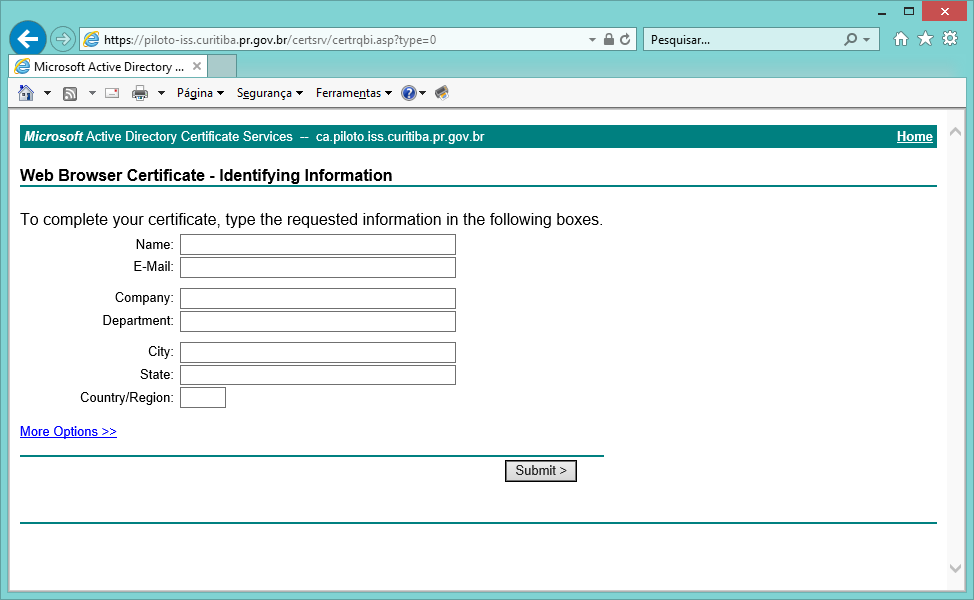
Na tela abaixo, clique em use the Advanced Certificate Request form
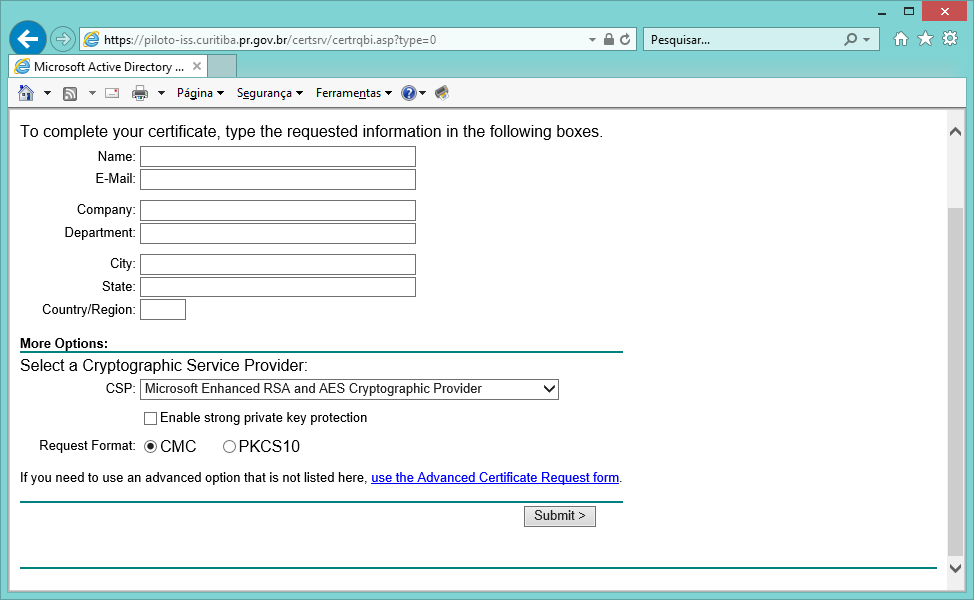
Preencha como o modelo abaixo
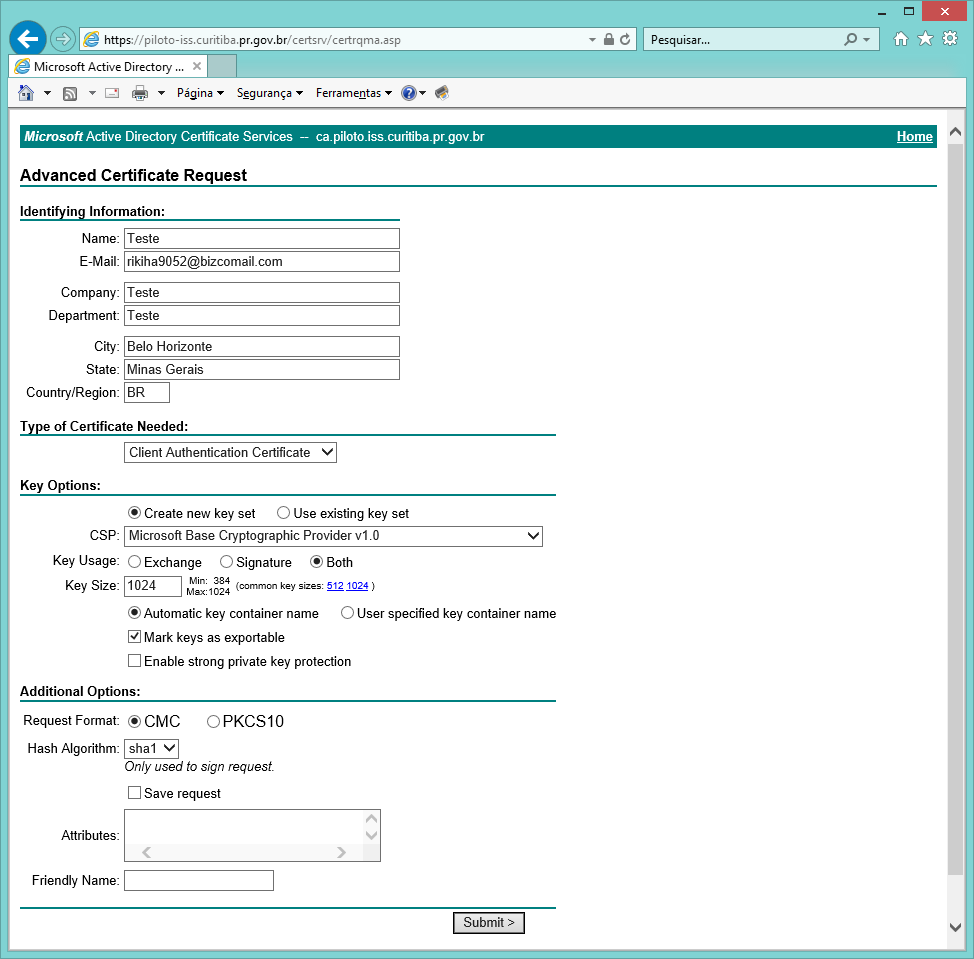
Clique em SUBMIT e aguarde
Confirme a solicitação, clique em Sim
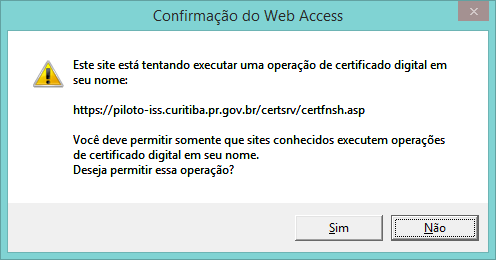
Instale o certificado
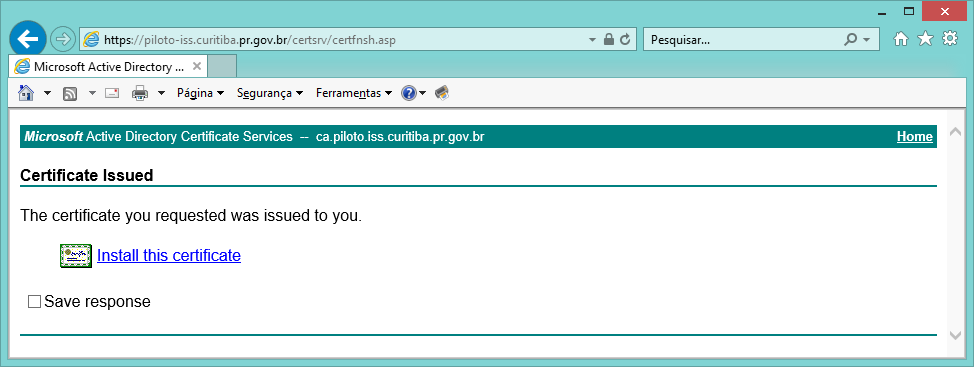
Instalação concluída
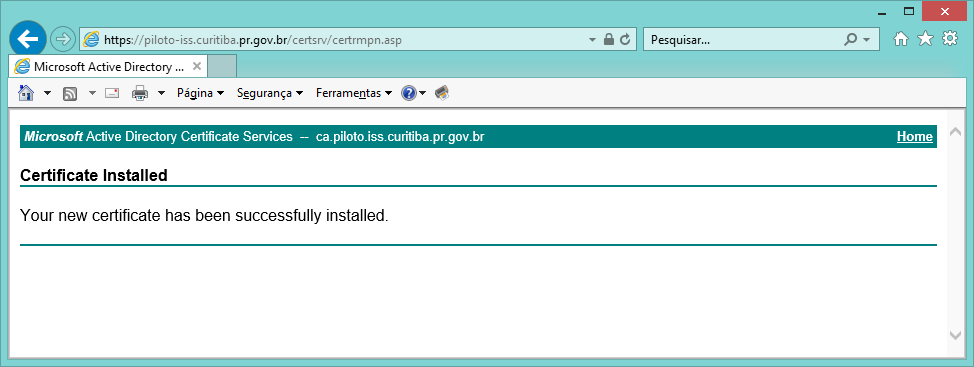
Verificar se o certificado foi instalado:
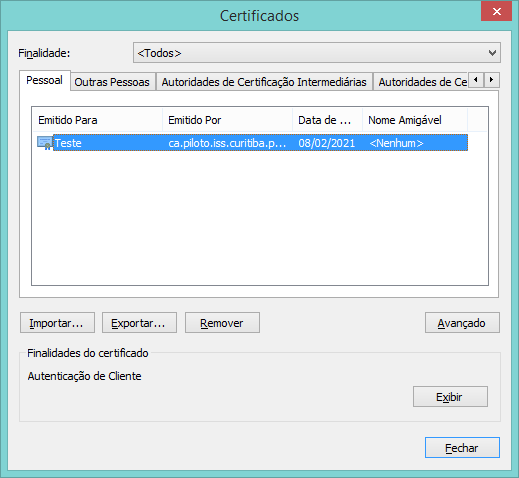
Verificar se o certificado é válido:

Feche o Internet Explorer e abra novamente.
Selecione o Certificado Criado
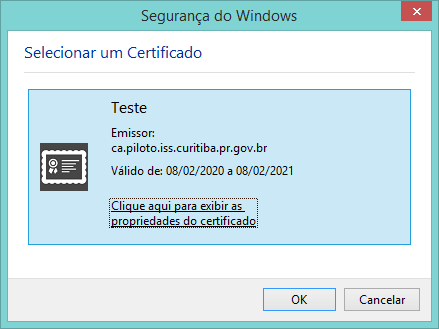
Acesso concluído
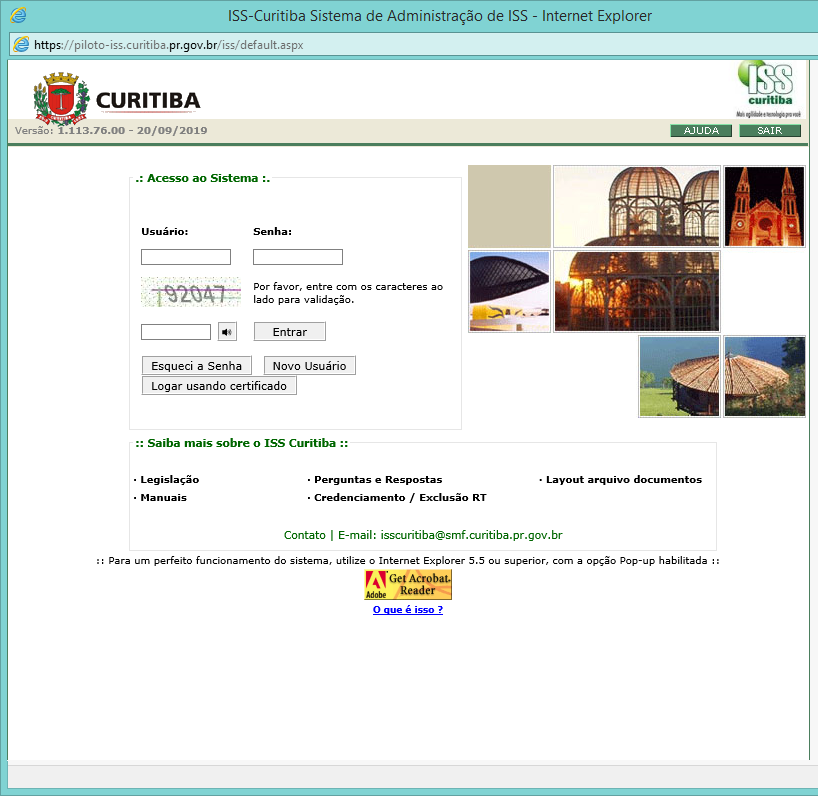
Deu certo, muito obrigado pela ajuda.